Cara mencadangkan profil browser Brave

Panduan lengkap untuk mencadangkan dan memulihkan profil pengguna di browser Brave dengan langkah-langkah yang jelas dan aman.
Regolith Linux 1.6 hadir dan dikemas dengan fitur-fitur baru dan menarik. Jika Anda ingin mencoba distribusi Linux baru, panduan ini cocok untuk Anda. Ikuti bersama saat kami menunjukkan cara mengatur Regolith Linux 1.6!

Catatan: jika Anda tidak ingin mengatur Regolith Linux dari awal, Anda dapat menginstal Regolith Linux melalui instalasi Ubuntu yang sudah ada. Untuk informasi lebih lanjut tentang bagaimana Anda dapat memutakhirkan sistem Ubuntu Anda ke Regolith, kunjungi situs web resmi mereka .
Mengunduh Regolith Linux 1.6
Sebelum Anda dapat mengatur Regolith Linux di desktop atau PC laptop Anda, Anda harus mengunduhnya. Rilis terbaru dari Regolith (1.6) didasarkan pada Ubuntu 21.04 dan tersedia di sini di situs resmi mereka .
Setelah berada di situs web, cari tombol biru “Unduh Regolith 1.6 (21.04)” untuk memulai pengunduhan. Atau, jika Anda suka, Anda dapat mengunduh rilis 20,04. Namun, kami tidak akan berfokus pada hal itu dalam panduan ini.
Ketika Anda mengklik tombol unduh, browser web Anda akan mulai mengunduh Regolith Linux ke komputer Anda. Saat unduhan selesai, lanjutkan ke bagian panduan berikutnya.
Membuat penginstal USB
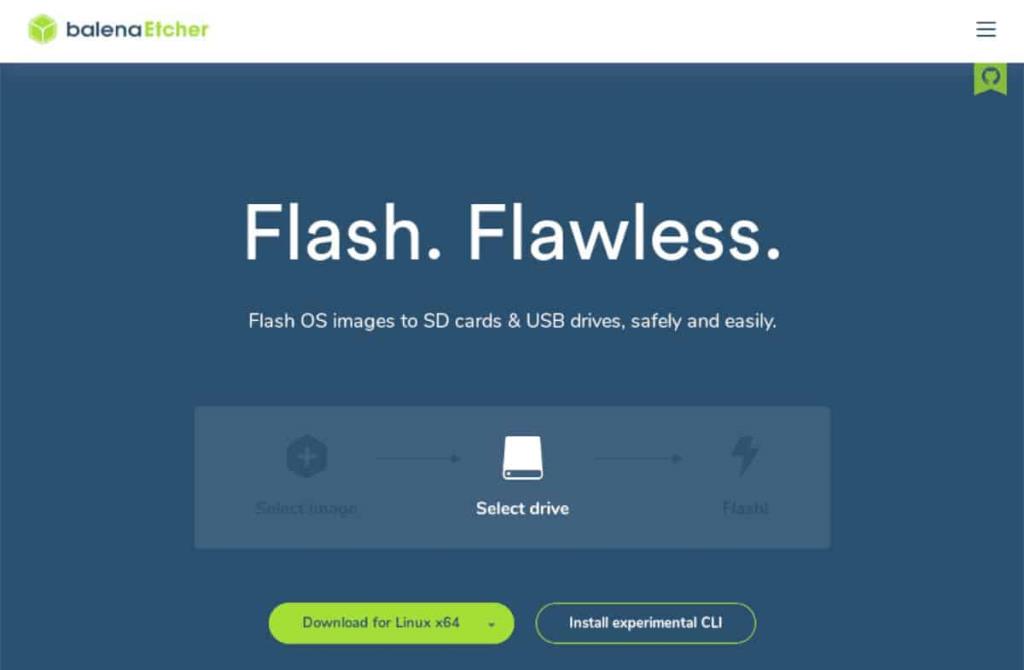
Regolith Linux didistribusikan kepada pengguna melalui file ISO dari situs resminya. Satu-satunya cara untuk menginstal file ISO ini adalah dengan membuat penginstal USB (atau membakar ISO ke DVD, meskipun PC modern tidak mendukung DVD lagi). Untuk membuat penginstal USB, Anda harus mengunduh program unik ke komputer Anda.
Program khusus ini dikenal sebagai Etcher. Ini akan membantu Anda membuat penginstal USB Regolith Linux dengan relatif mudah. Yang terbaik dari semuanya, Etcher adalah lintas platform dan berfungsi di Mac OS, Linux, dan Windows. Jadi, apa pun OS yang Anda gunakan untuk membuat penginstal, instruksinya sama.
Untuk mendapatkan Etcher, kunjungi situs web resmi Etcher . Sesampai di sana, unduh aplikasi dan instal ke OS Anda menggunakan instruksi halaman web situs web.
Setelah mengunduh dan menginstal Etcher di komputer Anda, luncurkan dari menu aplikasi. Kemudian, colokkan USB flash drive Anda ke PC Anda. Setelah terhubung, ikuti langkah-langkah di bawah ini.
Langkah 1: Temukan tombol "Flash dari file" di Etcher dan klik dengan mouse. Ketika Anda mengklik tombol ini, sebuah jendela akan muncul. Menggunakan mouse Anda, pilih file ISO Regolith Linux.
Langkah 2: Temukan tombol "Pilih target", dan klik dengan mouse. Kemudian, pilih USB flash drive Anda di UI untuk memberi tahu Etcher untuk menginstal file Regolith ISO ke sana.
Langkah 3: Pilih "Flash!" dengan mouse untuk memulai proses flashing Etcher. Proses ini akan memakan waktu cukup lama, jadi bersabarlah. Ketika prosesnya selesai, colokkan USB ke komputer yang Anda rencanakan untuk menginstal Regolith dan lanjutkan ke langkah panduan berikutnya.
Menginstal Regolith Linux 1.6
Untuk memulai instalasi Regolith Linux 1.6, muat BIOS komputer Anda . Setelah berada di dalam BIOS, konfigurasikan untuk boot dari USB flash drive. Saat penginstal Regolith Linux di-boot, ikuti petunjuk langkah demi langkah di bawah ini.
Langkah 1: Di bootloader Regolith, pilih opsi "Instal Regolith" dengan tombol Panah dan tekan tombol Enter untuk melanjutkan.
Langkah 2: Saat Regolith Linux dijalankan, Anda akan melihat jendela yang bertuliskan "Instal (sebagai pengguna super)." Di jendela ini, pilih bahasa yang Anda gunakan, dan tekan tombol "Lanjutkan".
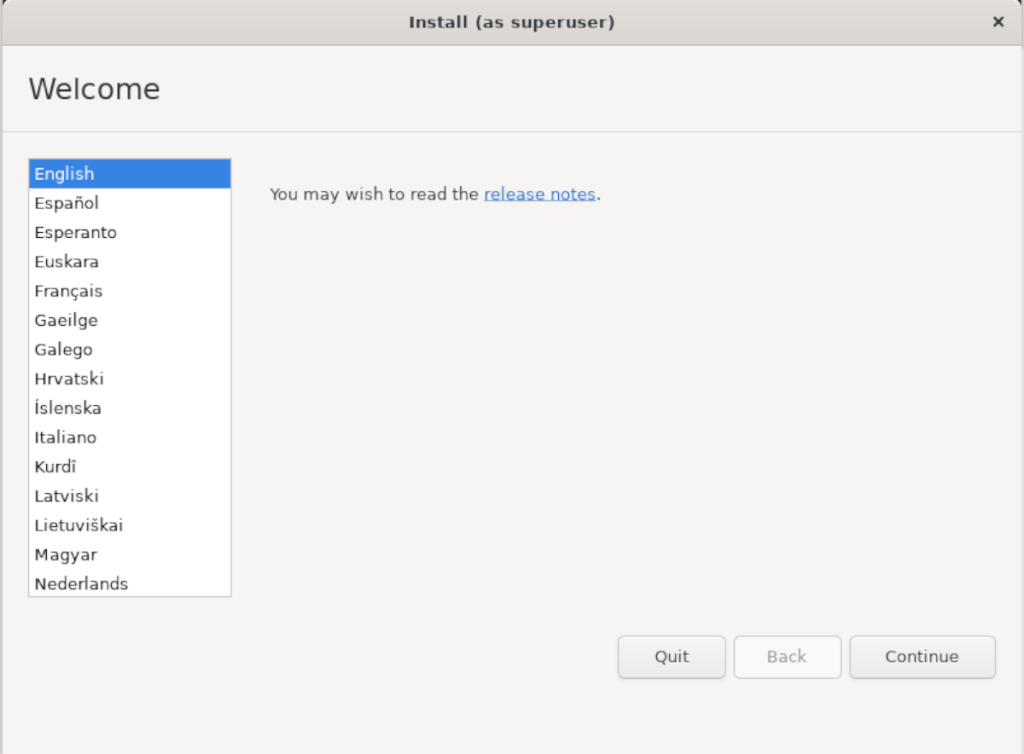
Langkah 3: Setelah memilih bahasa, Anda harus memilih tata letak keyboard. Menggunakan UI, pilih tata letak keyboard yang Anda inginkan, atau biarkan sebagai default. Kemudian, tekan "Lanjutkan" untuk melanjutkan.
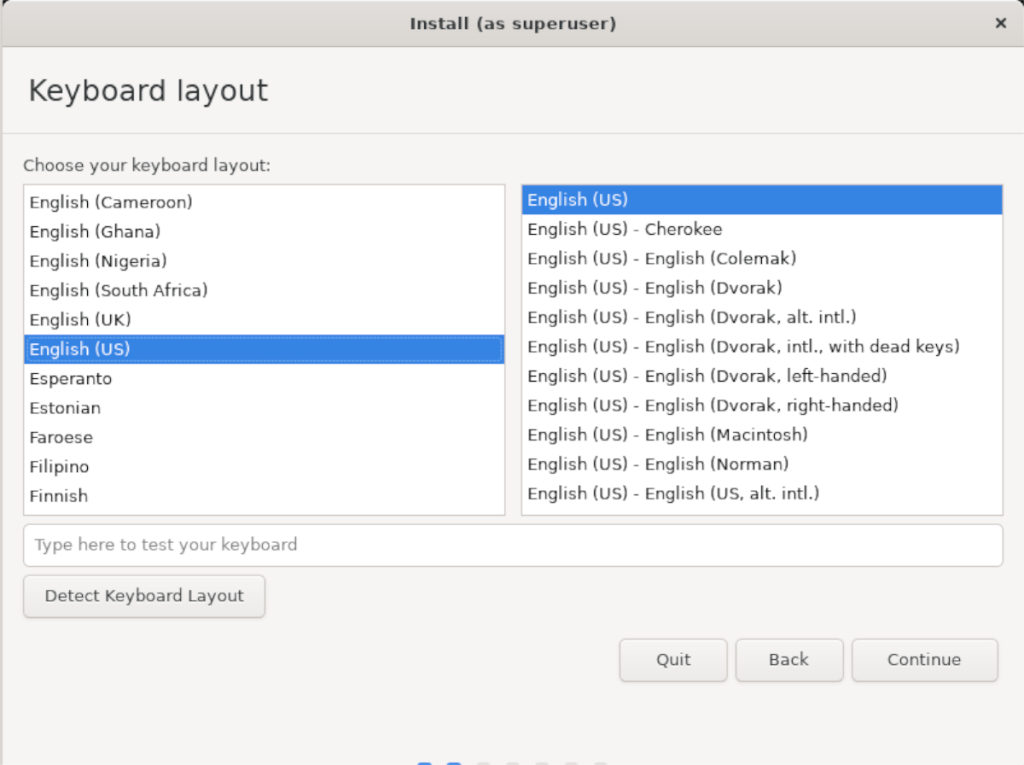
Langkah 4: Sekarang Anda harus memilih kotak "Instal perangkat lunak pihak ketiga untuk grafis dan perangkat keras Wi-Fi dan format media tambahan". Setelah mencentang kotak ini, tekan tombol “Lanjutkan” untuk melanjutkan ke halaman berikutnya.
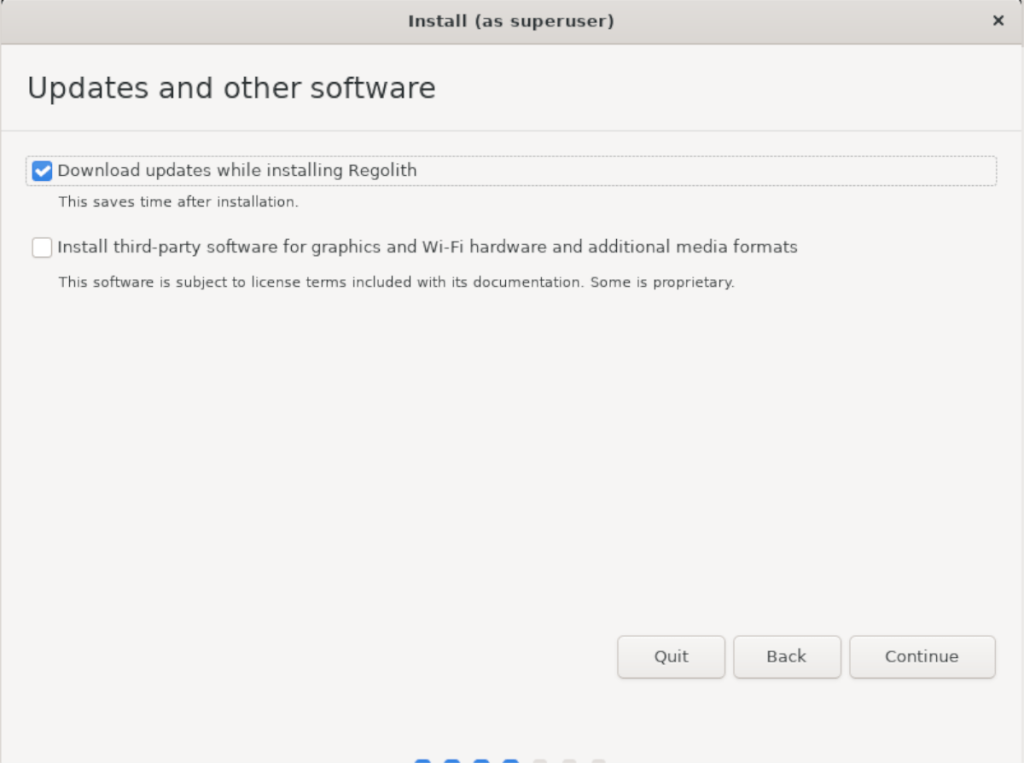
Langkah 5: Setelah memilih kotak driver wifi, Anda harus memilih jenis instalasi Anda. Dalam contoh ini, kami akan memilih opsi "Hapus disk dan instal Regolith", namun, pastikan untuk memilih jenis instalasi yang tepat untuk Anda.

Pilih tombol "Instal sekarang" ketika Anda telah memilih jenis instalasi Anda.
Langkah 6: Sekarang Anda harus memilih tempat tinggal Anda di peta sehingga Regolith 1.6 tahu di mana harus mengatur zona waktu Anda. Menggunakan mouse, pilih zona waktu Anda. Klik "Lanjutkan" untuk melanjutkan setelah selesai.
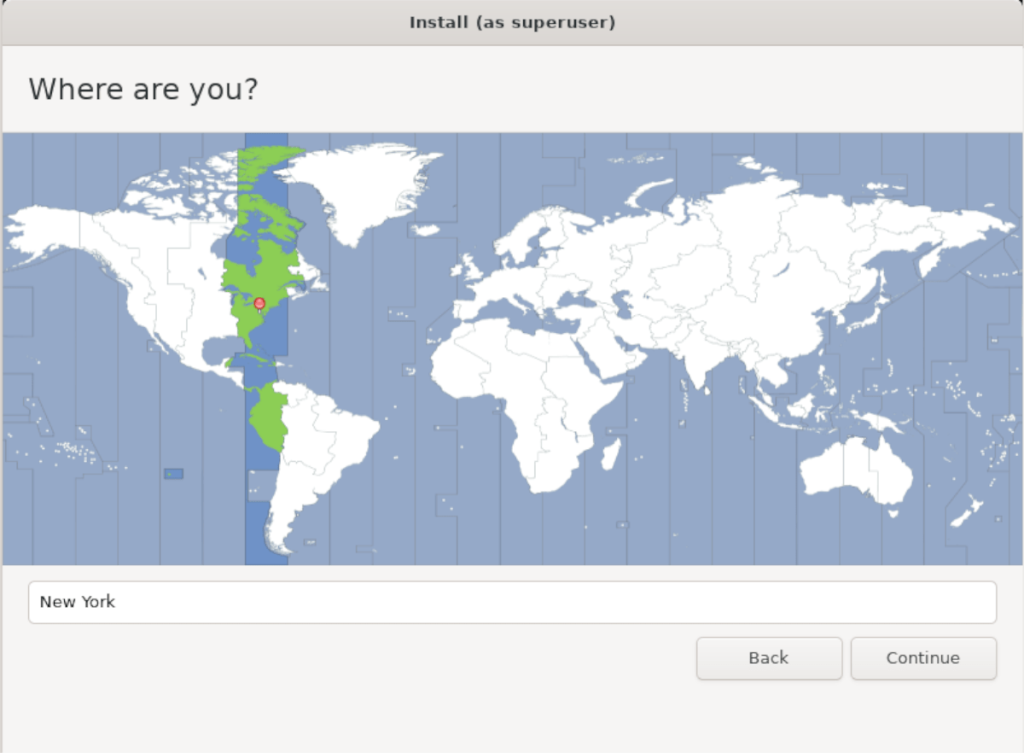
Langkah 7: Di halaman “Who are you”, masukkan nama Anda, nama PC Anda. Anda juga harus memilih nama pengguna, memilih kata sandi, dan mengonfirmasi kata sandi Anda. Tekan tombol "Lanjutkan" setelah selesai.
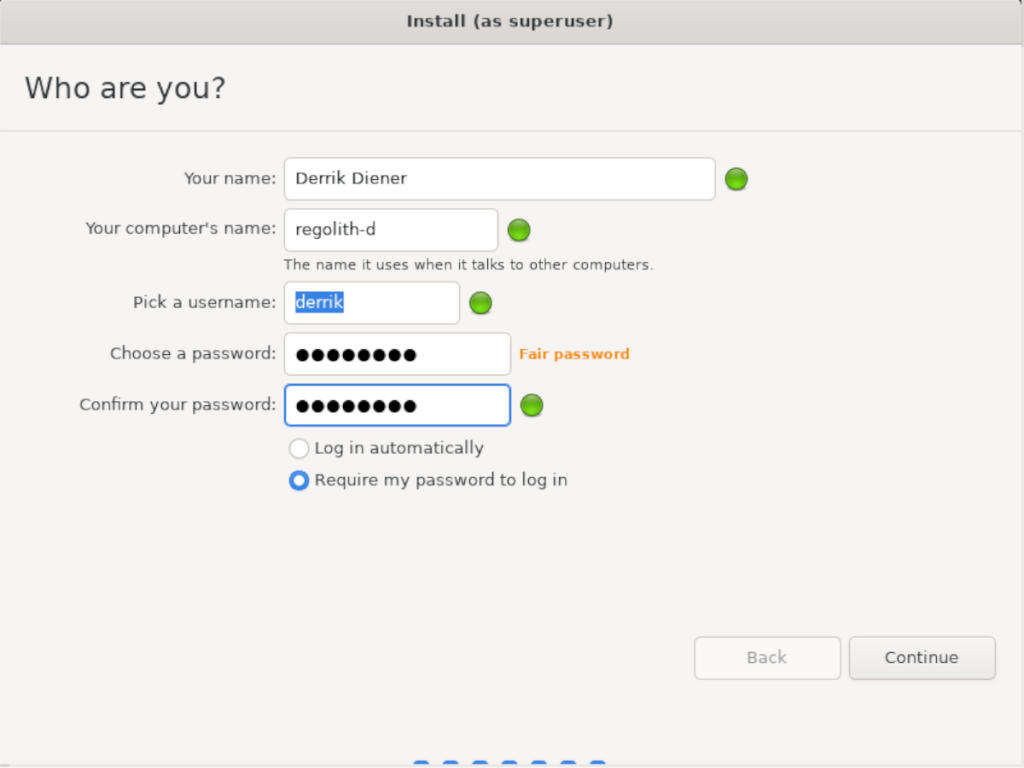
Langkah 8: Sekarang setelah Anda mengatur nama pengguna Anda, Regolith akan selesai menginstal semuanya ke komputer Anda. Ketika proses selesai, reboot untuk mulai menggunakan Regolith Linux 1.6!

Panduan lengkap untuk mencadangkan dan memulihkan profil pengguna di browser Brave dengan langkah-langkah yang jelas dan aman.
Pelajari cara menginstal Linux Lite, sistem operasi berbasis Ubuntu yang ringan dengan antarmuka XFCE4.
Jika Anda menggunakan banyak PPA di PC Ubuntu dan baru saja meningkatkan ke Ubuntu 20.04, Anda mungkin memperhatikan bahwa beberapa PPA Anda tidak berfungsi, karena
Baru mengenal Linux dan ingin menambahkan musik Anda ke Rhythmbox tetapi tidak yakin bagaimana melakukannya? Kami dapat membantu! Ikuti panduan ini saat kami membahas cara mengatur
Apakah Anda perlu mengakses PC atau Server Ubuntu jarak jauh dari PC Microsoft Windows Anda? Tidak yakin tentang bagaimana melakukannya? Ikuti bersama dengan panduan ini saat kami tunjukkan kepada Anda
Apakah Anda menggunakan browser web Vivaldi sebagai driver harian Anda di Linux? Apakah Anda mencoba mencari cara untuk mencadangkan pengaturan browser Anda untuk penyimpanan yang aman? Kami
Cara Mengunduh Podcast Dari Terminal Linux Dengan Podfox
Cara Menemukan File Duplikat Dan Membersihkannya Di Linux Dengan FSlint
Apakah Anda membutuhkan klien podcast yang bagus dan elegan untuk desktop Linux Anda? Jika demikian, Anda perlu mencoba CPod. Ini adalah aplikasi kecil yang ramah yang membuat mendengarkan
TuxGuitar adalah alat pembuat musik open-source. Dengan itu, pengguna dapat membuat dan mengedit tabulasi gitar mereka sendiri. Dalam panduan ini, kita akan membahas bagaimana caranya








